问:旧路由器改成wifi放大器怎么设置?
听说可以把旧路由器当作wifi放大器使用,家里正好有个闲置的无线路由器,具体应该怎么设置呢?
答:如果你家当前有一个可以上网的路由器,并且希望利用旧路由器,让它也能上网,可以通过三种方式实现:改成wifi放大器、二级路由器或无线桥接。
接下来将详细介绍如何将路由器改为wifi放大器的具体步骤,关于二级路由器和无线桥接的设置方法,可以查阅相关教程进一步了解。
设置步骤:
1、首先,请登录到家中正在使用的路由器管理页面,查看并确认该路由器的LAN口IP地址,如下图所示。请注意,这里需要登录的是当前能够正常上网的路由器,并查看其IP地址。
PS:如果不清楚如何登录路由器管理页面,可以参考相关文章,获取详细的操作指南。
 查看当前路由器的LAN口IP地址
查看当前路由器的LAN口IP地址
2、将旧路由器接通电源,使用网线将电脑连接到旧路由器的LAN接口(如1、2、3或4号接口)。注意,此时旧路由器和新路由器之间暂时不要直接连接网线。
温馨提示:
如果计划通过手机进行设置,确保手机已连接到旧路由器的WiFi信号。如果手机连接的是当前路由器的WiFi信号或使用移动数据流量,则无法完成旧路由器的设置。
3、在电脑或手机的浏览器中,输入旧路由器的登录地址,进入登录页面,输入登录密码(管理员密码),即可进入旧路由器的设置页面。
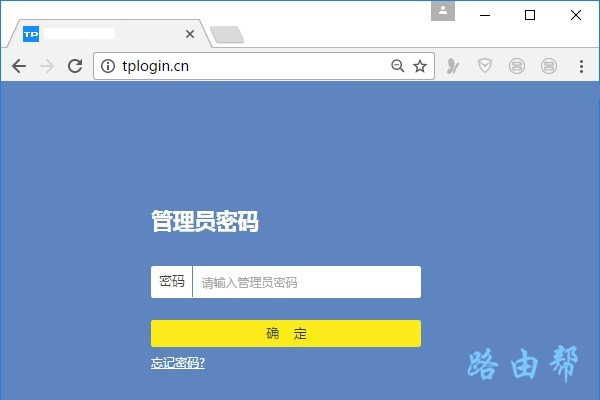 登录到旧路由器设置页面
登录到旧路由器设置页面
4、设置旧路由器的无线名称和无线密码(WiFi名称和WiFi密码),如下图所示。需要注意的是,旧路由器与新路由器的WiFi名称和密码最好有所不同。
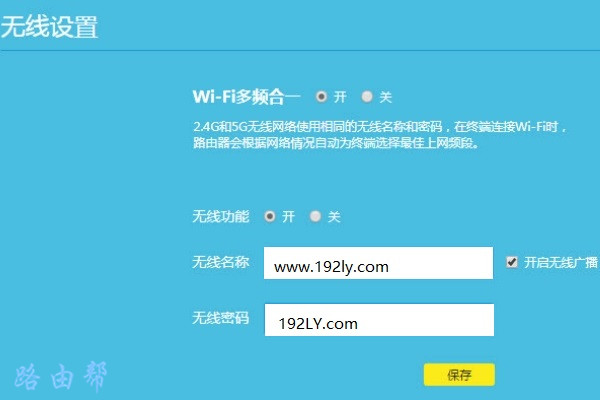 设置旧路由器的WiFi名称和密码
设置旧路由器的WiFi名称和密码
5、找到旧路由器的LAN口设置选项,修改旧路由器的LAN口IP地址。修改后的IP地址应根据当前路由器的LAN口IP地址来决定,可以参考以下规则:
新路由器LAN口IP地址是:192.168.0.1,旧路由器LAN口IP地址修改为:192.168.0.2
新路由器LAN口IP地址是:192.168.1.1,旧路由器LAN口IP地址修改为:192.168.1.2
新路由器LAN口IP地址是:192.168.2.1,旧路由器LAN口IP地址修改为:192.168.2.2
重要提示:
以后需要用到这个修改后的IP地址,才能打开旧路由器的登录界面/设置界面。
6、找到旧路由器中的DHCP设置选项,然后关闭DHCP服务,如下图所示。
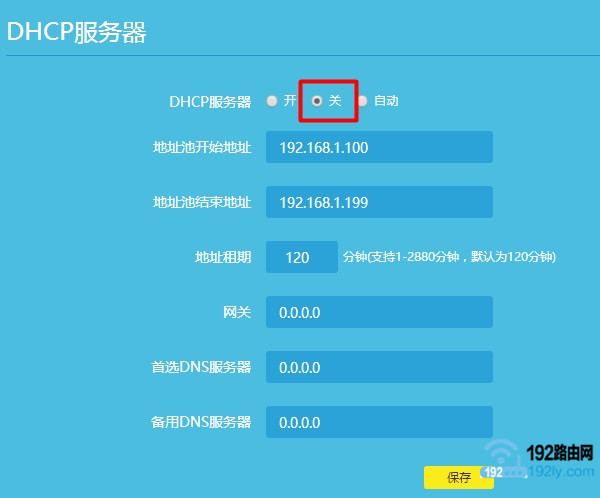 关闭旧路由器DHCP服务器
关闭旧路由器DHCP服务器
7、最后,将从新路由器接出的网线插入旧路由器的任意一个LAN接口。注意要插入LAN接口,而不是WAN接口,旧路由器的WAN接口不应连接任何设备。









 陕公网安备41159202000202号
陕公网安备41159202000202号